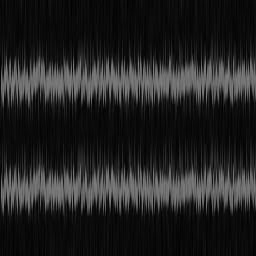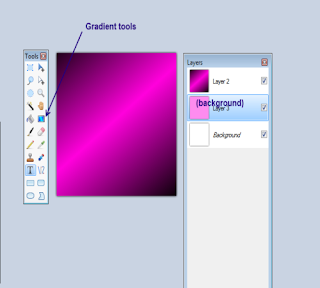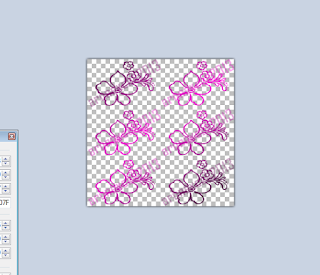Untuk pengetahuan Korang, sejak Jun lalu I quit daripada online. I ambil langkah satu persatu, paling drastik I telah uninstall client dari lappy. I hanya jenguk website (sekali sekala rindu ngan virtual doll kesayangan and sometimes curi-curi tengok dp si dia.... sorry ya).
I bangga dengan kawan-kawan lain dapat create dan hasilkan item yang cantik-cantik dan indah-indah. Kepada yang kini sudah mendapat title PRO, I ucapkan taniah dan teruskan kreativiti kreatif korang. I suka lihat kawan-kawan yang beri sokongan antara satu sama lain. Sama-sama promosi shop kawan-kawan dengan berkongsi link di pulse dan facebook. I sudah biasa lone ranger... low profile... kalau ada... adalah users yang beli... kalau tak ada... I ok je.
Cuma I rasa terkilan skit bila mendapati product I pon menjadi mangsa pencuri mesh dan texture. Ingatkan tak ada mesh hackers yang berkenan dengan item-item I. Bukan elok pon I buat, amatur je. Tapi rupanya ada jugak berkenan ek... yang paling best nampak pula kawan yang I kenal, pakai item tersebut. Mula-mula nampak terkejut, sebab I tak open derivation, limited color, limited patern dan jenuh nak siapkannya. Perkara sebegini memang tidak dapat dielakkan. Creator dan Developer gah seperti Visnova, Dirili dan TheFactory selalu kena, apatah kita yang creator kecil-kecilan ni. Mula-mula bengang jugak, kecil hati dan sedih pon ada walaupun tidak lagi creating dan online. I did it my way tau! How could this person stealing mine? Bangang ke apa curik product made by an amatur macam I nie? Bukannya elok pongggg.... Tapi I cool and think positive. I tak nak berprasangka buruk.
Mana-mana creator pon akan berasa begini bila mendapati mesh atau texture mereka telah dicilok dan published semula sebagai derivation item oleh mereka ni. Bila kena batang hidung sendiri baru mengerti bagaimana perasaan creator dan developer yang pernah menjadi mangsa.....
Mana-mana creator pon akan berasa begini bila mendapati mesh atau texture mereka telah dicilok dan published semula sebagai derivation item oleh mereka ni. Bila kena batang hidung sendiri baru mengerti bagaimana perasaan creator dan developer yang pernah menjadi mangsa.....
Oleh itu, I nak cerita bagaimana I buat texture dan opacity. Harap korang fahami dengan mengerti bagaimana creator kecil-kecilan macam I menghabiskan masa untuk menghasilkan product line mereka menggunakan kreativiti dan idea sendiri. Ini cerita ketika mula-mula I mencuba untuk membuat baju kurung dan kebaya sendiri. Ketika itu bulan Ramadan 2012, I ikuti tutorial di forum dan mula terfikir untuk mencuba buat clothing. Idea mula ada bila I mengetahui bagaimana hendak menggunakan A'A Assistant effect, tools ni untuk smoothing object. I usha koleksi creator lain dari segi design dan style. I cuma nak lihat bagaimana opacity baju kurung dihasilkan terutama sekali bahagian leher. Sukar jugalah sebab kebanyakan tak open untuk derivation.

Uvmap (sumber dari photobucket Delure - Credit to Delure)
Mula-mula sekali I cuba lukis bahagian leher baju kurung. Lukis guna line/curves tools, jenuh jugalah sebab guna paint.net kena pandai agak macam mana nak buat lengkuk. Sampai naik bebal pon ada, tangan kayu tak berseni langsung... I fikirkan cara mudah.


Ini cara I buat bahagian leher baju kurung. Sengal tak? tapi menjadi jugak bahagian leher baju kurung.
Ketika itu datang idea hasilkan baju kurung ikut negeri-negeri di Malaysia. I hasilkan baju kurung Kedah. Memandangkan I nie omputih celup... location di UK. I nak designlah cara omputih. I perhatikan kebanyakan baju kurung yang transparent bahagian dalam yang menutup boobs semua straight je. Untuk kelainan dan kelihatan sexy tapi sopan, I create ada curve...
I pilih corak motif batik Sarawak untuk kain sarung, nice kan?
warna merah
I geram lepas I save file dan apply dalam editor mode, pixel pecah. Macam baju tak berjahit tepi. Beberapa kali I cuba save, hasilnya masih sama. Rupa-rupanya ia disebabkan oleh I save .jpg file. I tukar save .png file pula. Barulah cantik hasilnya bila apply dalam editor mode. Mungkin juga disebabkan client tak support software paint.net sebab kebanyakan creator suka menggunakan gimp atau ps untuk editing.
 Semuanya sengaja I buat hanya 2 atau 3 jenis sahaja. Sebab tak aspect user Malay nak beli pon, lagi unsangkarabel orang nak cilok item I ni. Kemudian I perasaan belum ada lagi creator yang buat dress kurung ada embroidery. Nak buat embroidery ni kena rajin, rajin itu perlu untuk menyusun embroidery pada leher, lengan dan hujung baju. Bila nak buat 2, 3 & 4 jenis I malas dah. Siapa nak beli kan? pakai sendiri je lah.
Semuanya sengaja I buat hanya 2 atau 3 jenis sahaja. Sebab tak aspect user Malay nak beli pon, lagi unsangkarabel orang nak cilok item I ni. Kemudian I perasaan belum ada lagi creator yang buat dress kurung ada embroidery. Nak buat embroidery ni kena rajin, rajin itu perlu untuk menyusun embroidery pada leher, lengan dan hujung baju. Bila nak buat 2, 3 & 4 jenis I malas dah. Siapa nak beli kan? pakai sendiri je lah.





Kalau korang nak tahu untuk baju kurung atas ni, texture baju I buat sendiri dengan menggunakan teknik alpha-mask. Korang fikirlah, dress kurung embroidery ni I perlu buat opacity dan kena pastikan embroidery baju nampak jelas. Jadi teknik grayscale sangat penting dalam membuat opacity.
I tau dalam shop sudah ada banyak kebaya, tapi belum ada kebaya nyonya. I pon bereksperimen lagi bagaimana nak buat embroidery untuk kebaya nyonya. I nak buat kebaya yang ada motif embroidery tetapi tidak terlalu traditional. Modern and simple sahaja. Cuma di sini I nak share dengan korang, sebelum I nak buat kebaya nyonya modern ni. I cari corak embroidery yang sesuai. Kepada pencilok, lu cari kat website buat sendiri mungkin hasil lu buat lebih baik dari wa... harap lu maklum.
Sumber daripada e-bay website - credit to ebay. Ini embroidery yang I gunakan untuk kebaya nyonya I. Kat e-bay lagi tau!. Korang imagine lah bagaimana embroidery ni disusun.
Tapi sebelum itu I eksperimen guna corak bunga matahari. Senang skit nak susun tapi merapu jugaklah I buat.
Ini eksperimen pertama menghasilkan kebaya nyonya modern ala omputih. Jadi bunga dia pon bunga yang bukan-bukan I guna.... ahaks.
Kemudian barulah I gunakan embroidery yang I download daripada e-bay tu. Bebal jugalah I nak menghasilkan kolar kebaya ni, kemudian I perlu buat opacity to make sure part embroidery menyerlah. Oleh kerana modern dan citarasa omputih... (omputih la sangat...).Kain sarong I tak gunakan motif corak batik.
I ingat lagi ketika I share poster ni di pulse. Ada creator yang tertarik dan beliau pula telah menghasilkan koleksi kebaya nyonya yang traditional dan sangat cantik. Maaf I terlupa id name beliau tapi korang boleh search sendiri dalam shop. I memang kagum dan puji koleksi beliau tu.
Jadi kawan-kawan, oleh kerana I tak online lagi sekarang dan mungkin sampai bila-bila... I telah delete semua opacity kurung dan kebaya yang I buat. Jadi tak dapatlah I sedekahkan kepada kawan-kawan semua. Bila I fikirkan balik, disebalik rasa kecewa, kecil hati dan bengang bila menyedari hasil kreativiti I telah diambil tanpa izin, I rasa bangga juga. Bangga hasil I yang amatur tu ada juga yang berkenan dan sanggup pulak dia cilok. Maknanya oraite la tuhhh!
Anyway kepada kawan-kawan yang berminat nak dapatkan texture dan opacity. Korang boleh request daripada I. Ini dah sekian kalinya I pesan.... tak payahlah nak bodoh sombong sangat sampai nak cilok-cilok item amatur macam I ni. Mintak je la, I sure ikhlas beri kalau berlaku jujur.
Apapun I memaafkanlah perkara tersebut dan nak ucapkan terima kasih kerana ia memberi pelajaran dan pengajaran kepada diri I.
Teruskan berkarya dan hasilkanlah product yang berkualiti tinggi. Assalammualaikum...
Apapun I memaafkanlah perkara tersebut dan nak ucapkan terima kasih kerana ia memberi pelajaran dan pengajaran kepada diri I.
Teruskan berkarya dan hasilkanlah product yang berkualiti tinggi. Assalammualaikum...